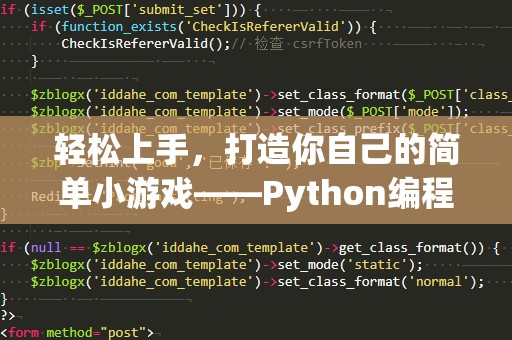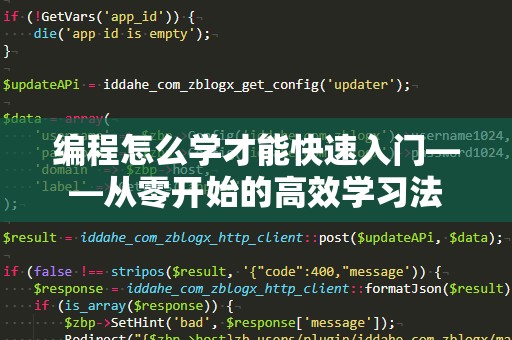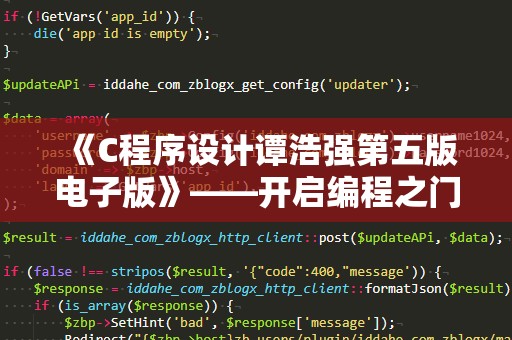随着科技的飞速发展,编程不仅仅是程序员的专利,它已经逐渐成为现代人所需要掌握的技能之一。而编程的世界,虽然充满了枯燥的代码,但却也能与艺术相结合,产生美妙的效果。今天,我们将为你呈现一个有趣的编程挑战——用Python代码绘制一个爱心图案。你是否好奇,如何通过简单的Python代码实现这种既浪漫又富有创意的图形?今天,我们就一起来探索一下这个有趣的编程项目。
为什么选择Python绘制爱心?

Python是一种高效且易于上手的编程语言,特别适合初学者学习编程。它拥有丰富的库,可以轻松实现各种任务,包括图形绘制、数据处理以及人工智能等方面。对于初学者来说,绘制简单的几何图形如爱心图案,可以帮助更好地理解Python中的图形库及其功能,同时也能激发学习的兴趣。
Python中有许多图形绘制的库,最常见的便是turtle和matplotlib。在本篇文章中,我们将使用turtle库来绘制爱心图案,因为它非常适合初学者。通过使用turtle,你不仅可以绘制基本的几何形状,还可以通过调整参数来控制图形的细节和美感。
什么是turtle库?
turtle库是Python内置的图形库之一,它通过模拟海龟在屏幕上绘制图形的方式,提供了一种非常直观的方式来实现图形编程。你可以通过简单的命令控制“小海龟”移动,并在屏幕上留下“痕迹”。它不仅适合初学者入门,还可以帮助大家在编程的过程中增加更多的趣味性。
在学习过程中,如何将代码与艺术结合,创造出既美观又具有个人特色的图案,成为了许多编程爱好者追求的目标。而通过turtle绘制爱心图案,不仅能帮助大家巩固Python基础,还能享受编程与艺术交汇的美妙过程。
让我们开始绘制爱心图案吧!
我们需要安装并导入turtle库。大多数Python安装版本中已经自带了turtle库,因此不需要额外安装。我们将通过一段简短的代码,带领你绘制出一个精美的爱心图案。
importturtle
#设置窗口
window=turtle.Screen()
window.bgcolor("white")#设置背景颜色
#创建画笔
pen=turtle.Turtle()
pen.color("red")#设置画笔颜色为红色
pen.speed(5)#设置画笔速度
#绘制爱心
pen.begin_fill()
pen.left(50)
pen.forward(133)
pen.circle(50,200)
pen.right(140)
pen.circle(50,200)
pen.forward(133)
pen.end_fill()
#隐藏海龟
pen.hideturtle()
#保持窗口打开
window.mainloop()
这段代码通过turtle库创建了一个简单的红色爱心图案。接下来我们来解读这段代码,并了解每行代码的作用。我们使用importturtle导入turtle库,并通过turtle.Screen()设置绘图窗口。pen=turtle.Turtle()是创建一个画笔对象,它将负责绘制图形。接着,通过一系列指令控制画笔的方向和移动,最终绘制出一个完美的爱心图案。
设置背景和画笔颜色:window.bgcolor("white")设置了绘图窗口的背景颜色为白色,而pen.color("red")则设定了爱心的颜色为红色,给人浪漫温馨的感觉。
绘制图形:使用了pen.begin_fill()和pen.end_fill()来填充红色图案,pen.left(50)和pen.forward(133)控制画笔的角度和前进的距离,pen.circle(50,200)则是通过画弧的方式绘制爱心的曲线部分。
结束绘制:最后通过pen.hideturtle()隐藏“小海龟”,避免它遮挡图案。window.mainloop()保持窗口开启,直到用户关闭它。
这段代码相当简单,但它成功地创造了一个漂亮的爱心图案。通过它,你可以学习如何控制Python中的绘图命令,以及如何使用不同的参数来修改图形的形态。
通过以上代码,我们已经成功绘制了一个爱心图案。让我们深入探讨一下如何通过修改参数,来改变图形的形状和颜色,从而定制属于你的独特爱心。
修改图形的大小和形状
在上面的代码中,爱心图案的大小和形状是通过pen.forward()和pen.circle()函数中的数值来控制的。例如,pen.forward(133)表示海龟前进的步伐,而pen.circle(50,200)则表示画圆的半径和弧度。如果你想让爱心图案更大或更小,可以适当增加或减少这些数值。比如:
pen.forward(200)#增加步伐
pen.circle(100,200)#增加圆弧的半径
通过这些简单的调整,你就能轻松改变爱心的大小,使其更符合你的想法。你甚至可以通过修改角度,使得爱心的线条更加圆滑,或者更加尖锐,从而创造出不同风格的爱心。
为爱心添加渐变色
除了修改大小,你还可以为爱心图案添加渐变色效果。例如,你可以通过pen.color()动态改变颜色,创造出从红色到粉色、再到白色的渐变效果。你可以通过在绘制过程中多次调用pen.color()来实现这种渐变效果:
pen.color("red")
pen.begin_fill()
#绘制部分爱心
pen.color("pink")
#绘制另一部分爱心
pen.color("white")
#绘制最后部分爱心
pen.end_fill()
通过这种方式,你可以让爱心图案更加丰富多彩,给人带来视觉上的冲击。
如何与其他图形结合?
在Python中,你可以将爱心图案与其他图形结合,创造出更复杂的艺术效果。例如,结合矩形、圆形等几何图形,或者通过控制图形的重叠、透明度等参数,来打造一个独具特色的艺术作品。通过组合多种基本图形,你将能够创造出更加复杂和富有创意的图形作品。
总结
通过本篇文章,你不仅学会了如何使用Python代码绘制一个简单的爱心图案,还学到了如何通过修改参数和设计细节,来定制和美化图形。编程与艺术的结合,让我们不仅能够学习到有趣的编程技巧,还能通过创作表达我们的情感与创意。
如果你是编程新手,不妨从简单的图形入手,逐步掌握更复杂的编程技巧。而如果你已经有一定编程基础,绘制爱心图案不仅能激发你对编程的兴趣,还能锻炼你在图形设计上的创造力。无论是哪种情况,Python都能带给你无限的编程乐趣,让你的创作之路充满无限可能。